چگونه در واتساپ یا پیامک لوکیشن بفرستیم؟
برای اینکه بتوانیم موقعیت مکانی خود را برای دیگران بفرستیم بهترین راه برای راهنمایی آنها، ارسال لوکیشن به جای آدرس دادن شفاهی است.
بازدید :
زمان تقریبی مطالعه :
تاریخ : دوشنبه 1400/03/17 ساعت 09:14

همچنین امکان ارسال لوکیشن فعال و لحظه ای (Live Location) یکی از امکانات جدیدی است که برخی از اپلیکیشن ها از آن پشتیبانی می کنند. با ارسال لوکیشن لایو، حتی اگر موقعیت مکانی شما تغییر کند و به مکان های مختلفی حرکت کنید، شخص باز هم می تواند موقعیت شما در آن لحظه را بر روی نقشه مشاهده و دنبال کند.
طریقه ارسال لوکیشن در واتساپ، گوگل مپ، تلگرام و پیامک را در این بخش از سایت سماتک توضیح داده ایم و حالا اگر همسر یا دیگران می خواهند موقعیت مکانی شما را بدانند، پاسخ به سوال چگونه لوکیشن بفرستیم را به شما کاربر گرامی خواهیم داد.
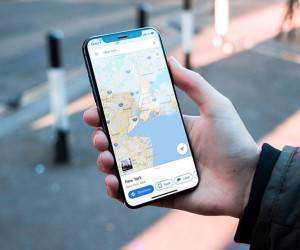
چگونه لوکیشن بفرستیم؟
حتماً برای شما هم پیش آمده که بخواهید به کسی آدرس بدهید؛ در این موارد اشتراکگذاری موقعیت مکانی یا لوکیشن کمک خیلی بزرگی خواهد بود؛ هم برای شما که به راحتی فقط با گذاشتن یک علامت روی نقشه، موقعیتتان را به دیگران اعلام میکنید و هم برای فردی که قرار است شما را پیدا کند.
بیشتر بخوانید:
قابلیت های پنهان واتس اپ
قابلیت های پنهان واتس اپ
همچنین یکی دیگر از مزایای ارسال لوکیشن (موقعیت مکانی) وقتی است که فرزند، همسر یا عزیزانتان در راه هستند و قصد دارید هر لحظه از موقعیت شان باخبر شوید، میتوانید از قابلیت اشتراک گذاری لوکیشن به صورت لایو استفاده کنید.
هنگام خرید کالا، استفاده از اپلیکیشنهای جابجایی مسافر، سفارش آنلاین غذا و سایر موارد اینچنینی نیز گوگل مپ در خود اپلیکیشن باز میشود و شما باید لوکیشن تان را در آنجا مشخص کنید. گاهی نیاز دارید تا موقعیت دقیق خود را به شخصی که شهر یا خانه شما را نمیشناسد، ارسال کنید.
به اشتراک گذاری مکانی که در آن حضور دارید در بعضی شرایط میتواند بسیار مفید باشد. مخصوصا زمانی که آدرس را گم کردهاید و یا ماشین شما در گوشهای از خیابان خراب شده و نیاز دارید تا آدرس دقیق خود را برای دوستان یا خانواده خود ارسال کنید، به جای اینکه تلاش کنید تا آدرس را برای دوستان تان توضیح دهید، میتوانید به راحتی مکان خود را با استفاده از گوشی هوشمند و از طریق پیام رسان های تلگرام یا واتساپ و همچنین گوگل مپ یا حتی از طریق فرستادن یک پیامک برای آن ها ارسال کنید.
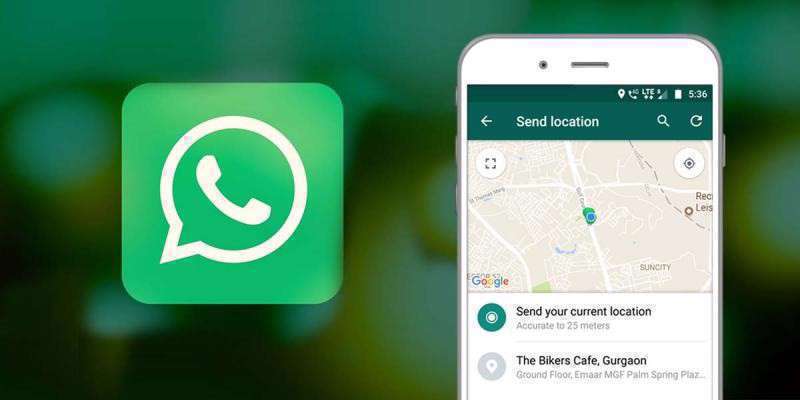
چگونه در واتساپ لوکیشن بفرستیم؟
ارسال لوکیشن از طریق واتساپ برای شما ممکن است کار بسیار راحتی باشد اما همزمان میتواند برای برخی دیگر هم سوال باشد که چگونه در واتساپ موقعیت مکانی مان را برای دیگران بفرستیم.بیشتر بخوانید:
توقف اجرای واتس اَپ در گوشی های قدیمی
توقف اجرای واتس اَپ در گوشی های قدیمی
یکی دیگر از ویژگیهای اپلیکیشن واتساپ مربوط به ایجاد امکان به اشتراک گذاشتن موقعیتهای مکانی خاص میشود. به عنوان مثال تصور کنید که در رستورانی هستید و آدرس آن را به طور دقیق نمیدانید. اپلیکیشن واتساپ این امکان را میدهد تا آدرس و موقعیت مکانی محل مورد نظر را برای دیگران ارسال نمایید.
همچنین از طریق این اپلیکیشن امکان ارسال آدرس سایر مکان های خاص مورد نظر هم ارائه میشود. به عنوان مثال تصور کنید که قصد دارید دوست خود را در مکان خاصی ملاقات کنید. در این شرایط با استفاده از این اپلیکیشن قادر خواهید بود که موقعیت مکانی مورد نظر را با وی به اشتراک بگذارید. برای به اشتراک گذاشتن موقعیت جغرافیایی در واتساپ با سماتک همراه باشید:
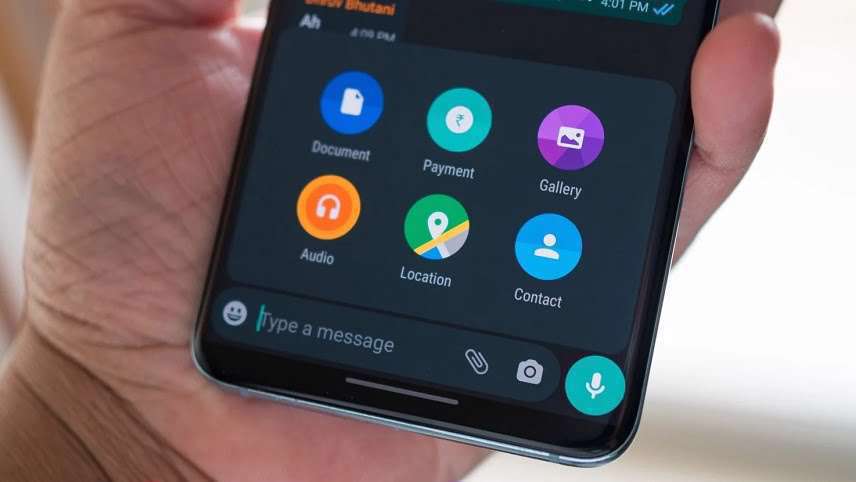
طریقه فرستادن لوکیشن در واتساپ اندروید
نرم افزار واتساپ را بر روی گوشی خود اجرا کنید، روی علامت + در قسمت پایینی و سمت چپ صفحه ضربه بزنید، گزینه Locaton را انتخاب نمایید.در اینجا، نقشه نمایان میشود و میتوانید موقعیت مکانی خود را مشاهده کنید.
اگر موقعیتتان را تایید میکنید، بر روی گزینه Send Your Current Location تپ کنید.
با انتخاب این گزینه، موقعیت شما در قالب یک پیام به شخص مخاطب مورد نظر شما ارسال میشود.
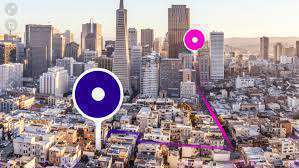
نحوه ارسال لوکیشن زنده live در واتساپ
واتساپ امکان دیگری را نیز در قالب ویژگی Share Live Location یا ارسال لوکیشن لحظه ای برای کاربران خود فراهم کرده است. این قابلیت نیز برای اشتراک موقعیت مکانی است اما با این تفاوت که برای موقعیتهایی به کار میرود که ممکن است شما برای مدت طولانی در آن منطقه نباشید و جابجا شوید.در این حالت، واتساپ موقعیت شما را به طور مداوم رصد کرده و با بروزرسانی هایی که انجام میدهد، محل دقیق موقعیت تان را برای شخص مخاطب شما ارسال میکند.
برای فرستادن لوکیشن لحظه ای در واتساپ Share Live Location، انتخاب کنید، بعد از این که این گزینه را زدید از شما یک تاییدیه گرفته می شود:
در صورتی که به تصمیم خود اطمینان دارید روی گزینه ok ضربه بزنید یا اینکه برای برگشتن به حالت قبل cancel را انتخاب کنید.
زمانی که لوکیشن خود را به اشتراک گذاشتید می توانید به راحتی یک زمان را از میان سه زمان پیش فرض انتخاب کنید. این سه زمان عبارتند از: 15 دقیقه، 1 ساعت و 8 ساعت که بسته به تصمیم شما دارد.
همچنین شما می توانید یک متن را هم به لوکیشن زنده ای که برای دوست تان ارسال کرده اید بچسبانید تا او با خواندن آن متوجه شود که می تواند موقعیت مکانی شما را به صورت زنده رویت کند.
نکته مهم: این است که شما می توانید لوکیشن خود را به راحتی بعد از اینکه مسیر را یافتید، از گوشی فرد مقابل پاک کنید و یا اینکه بگذارید تایمی که مشخص کرده اید تمام شود.

طریقه فرستادن لوکیشن در واتساپ آیفون
نحوه استفاده از لوکیشن در واتساپ آیفون بسیار آسان است. ابتدا واتساپ را باز کرده و چت یا گروهی که میخواهید موقعیت خود را در آن به اشتراک بگذارید انتخاب کنید. آیکون + در پایین سمت چپ صفحه را لمس کنید، سپس گزینه Location را انتخاب کنید.در پنجرهای که ظاهر میشود واتساپ از شما میپرسد میخواهید موقعیت مکانی زنده (Share Live Location) خود را به اشتراک بگذارید یا قصد دارید یک موقعیت ثابت (Send Your Current Location) را به مخاطب یا مخاطبین ارسال کنید.
نحوه لوکیشن فرستادن در واتس اپ در هردو حالت مسیر یکسانی دارد با این تفاوت که اگر برای فرستادن لوکیشن از واتساپ شیوه موقعیت زنده را انتخاب کنید در مرحله بعد باید مشخص کنید در این حالت ارسال لوکیشن واتساپ هرچند وقت یک بار موقعیت شما را برای طرف مقابل بروزرسانی کند.
اما اگر موقعیت ثابت را انتخاب کنید، واتساپ موقعیتی که در همان لحظه در آن هستید را ارسال میکند. همچنین میتوانید به جای آن که موقعیت خودتان را ارسال کنید موقعیت رستورانها، کافهها یا سایر محلهایی که در نزدیکی شما هستند را نیز انتخاب کنید. فراموش نکنید که در انتها دکمه ارسال را انتخاب کنید تا فرایند فرستادن لوکیشن از طریق واتساپ شروع شود.
اگر موقعیت خود را به صورت زنده ارسال کنید واتساپ تا زمانی که خودتان این پروسه را متوقف نکنید به ارسال موقعیت شما به طرف مقابل ادامه میدهد. برای آنکه به اشتراک گذاری موقعیت مکانی زنده را متوقف کنید به همان چت یا گروهی که ابتدا موقعیت را در آن به اشتراک گذاشتید بروید و Stop Sharing که زیر نقشه قرار دارد را لمس کنید.
همچنین اگر موقعیت مکانی زنده خود را به طور همزمان با چندین شخص به اشتراک گذاشتید میتوانید به مسیر Settings > Account > Privacy > Live Location بروید و با انتخاب Stop Sharing اشتراک گذاری موقعیت زنده خود را به طور همزمان در تمام چتها متوقف کنید.
متوقف کردن ارسال لوکیشن در واتساپ فارسی نیز به همین ترتیب در مسیر تنظیمات > حساب کاربری > حریم خصوصی > مکان زنده امکان پذیر است.
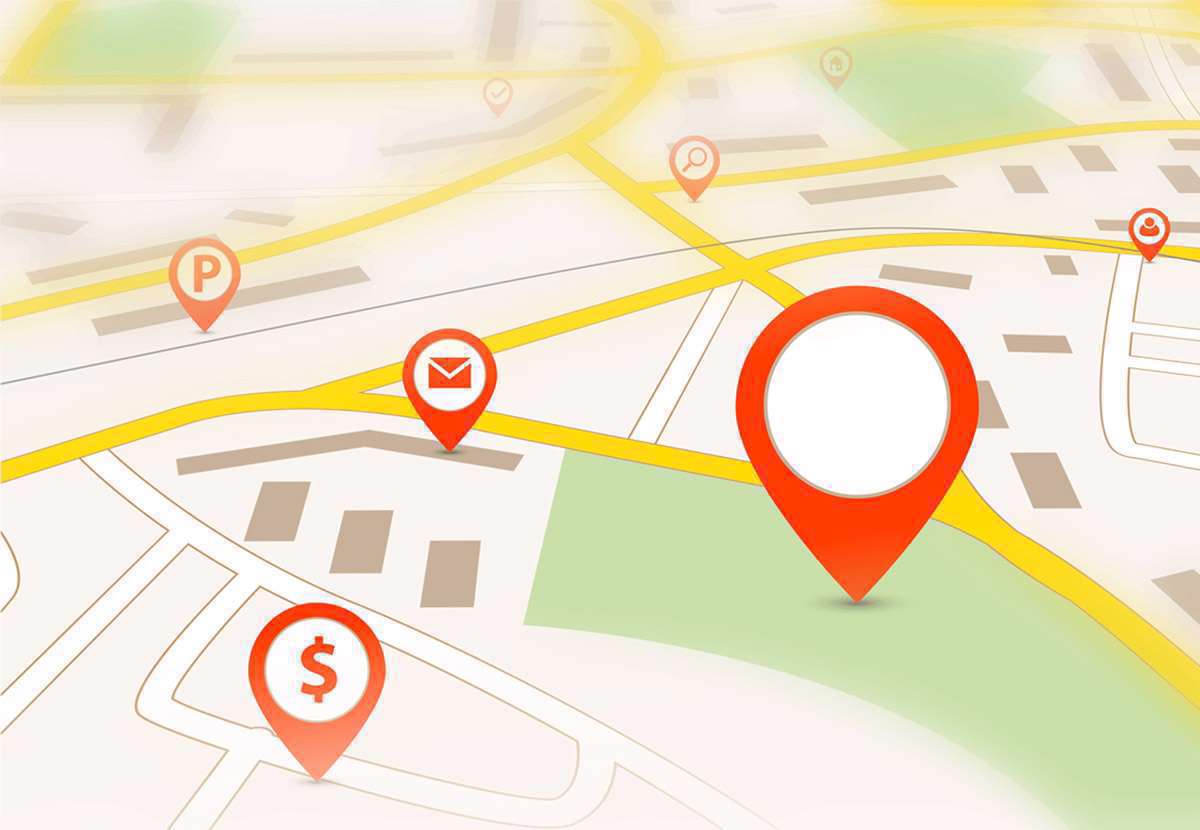
ارسال لوکیشن از طریق پیامک یا SMS
مکان یابی با اس ام اس نیز دقیقاً مانند موقعیت یابی در تلگرام و یا واتساپ است. در اینجا نیز علاوه بر اینکه امکان انتخاب گزینه اشتراکگذاری موقعیت مکانی از طریق پیامک در خود اپ گوگل مپ موجود است، در برنامه اس ام اس نیز با ضربه زدن بر روی علامت گیره یا علامت «+» گزینه لوکیشن ظاهر میشود و با انتخاب، موقعیتتان را با مخاطب یا مخاطبین به اشتراک بگذارید.علاوه بر امکان ارسال لوکیشن از طریق پیامرسان های گوناگون مانند تلگرام، واتسپ و …، از طریق پیامک یا SMS نیز می توان برای دیگران لوکیشن فرستاد. انجام این کار بسیار ساده است و روندی مشابه دیگر پیامرسان ها دارد.
برای این کار کافی است علامت مربوط به ضمیمه کردن که در کنار کادر تایپ متن قرار دارد را بزنید. این علامت ممکن است در گوشی های مخنلف شکل های گوناگونی داشته باشد. مثلا ممکن است به شکل یک گیره و یا علامت + باشد.
پس از انتخاب این گزینه، کادری باز می شود که در زبانه های گوناگون، امکان انتخاب عکس از گالری، عکس از دوربین و … را می دهد. یکی از گزینه های مشابه با علامت مکان نما مشخص شده که مخصوص ارسال لوکیشن است. با انتخاب این بخش نقشه به نمایش در می آید.
بیشتر بخوانید:
گام های جدید یوتویوب و واتس اپ
گام های جدید یوتویوب و واتس اپ
این مطلب صرفا جهت اطلاع کاربران از فضای رسانهای بازنشر شده و محتوای آن لزوما مورد تایید تبیان نیست .

















